1.4.3.1. Laboratorio LAN
Laboratorio en red local
Un laboratorio en una red LAN está compuesto por varios dispositivos conectados a un mismo router con acceso a internet. Algunos de estos dispositivos serán equipos informáticos con máquinas virtuales en las que estará virtualizado Kali Linux así como móviles y otros aparatos electrónicos como consolas, televisores, etc.:
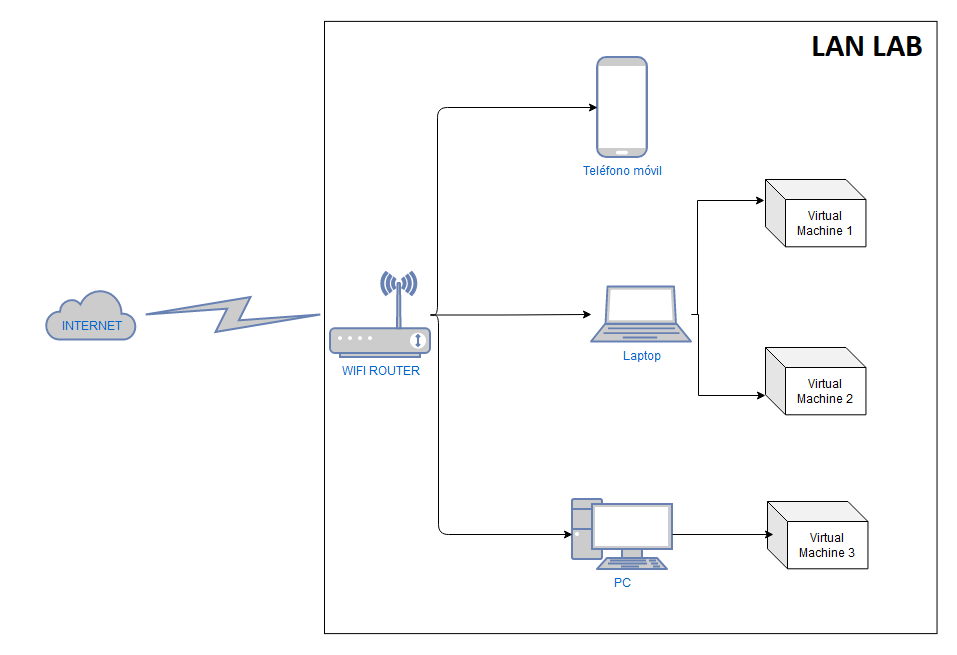
Los diferentes dispositivos deben poder escaneables desde la máquina principal (huésped) mediante software especializado como nmap o su versión gráfica Zenmap (existe una versión para Windows). Para poder escanear la red, es preciso conocer la dirección IP privada de la red. En la mayoría de entornos domésticos, al ser escaso el número de dispositivos conectados, el router viene configurado por defecto para que esta sea 192.168.1.0, siendo la IP del router (Gateway) 192.168.1.1. Se puede identificar la dirección de red de diferentes formas, siendo lo más sencillo desde la consola de comandos de Windows en la máquina huésped emplear el comando arp –a:
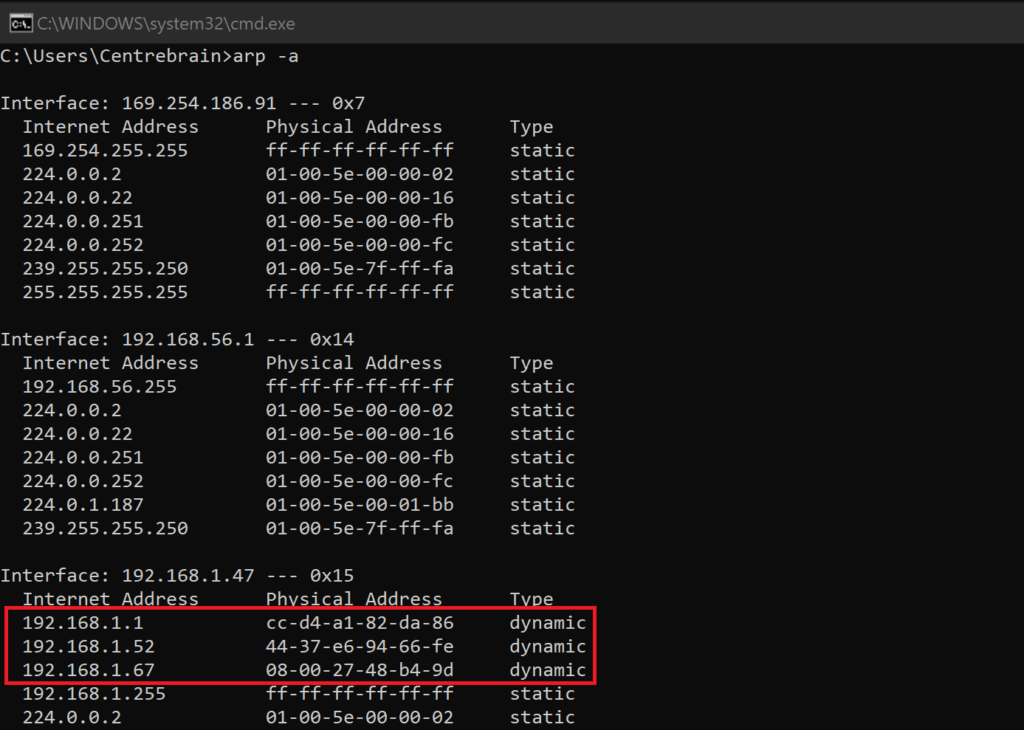
Para escanear los diferentes dispositivos conectados, con Zenmap en Windows y para el caso particular de la IP privada de la red local, se introduciría como target 192.168.1.0/24, pudiendo seleccionar diferentes tipos de escaneo:
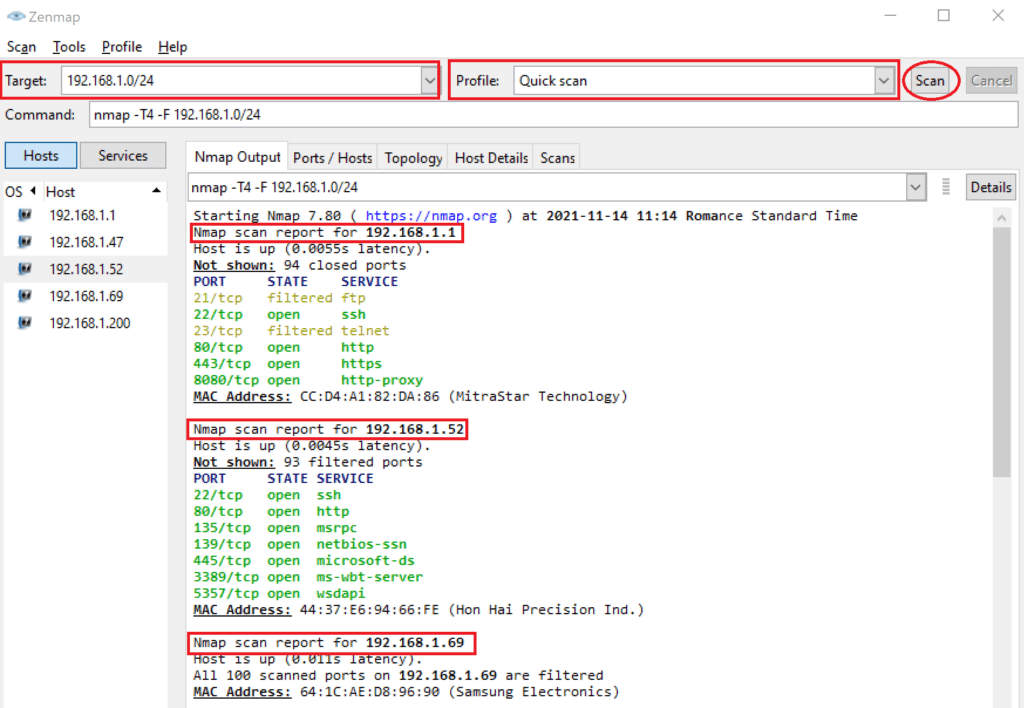
1.4.3.1.1. Virtual Box: Compartir directorios
Existe en Virtual Box una utilidad para compartir directorios entre la máquina huésped y la máquina virtual. Esta es un complemento interesante para distribuir de forma rápida el malware creado entre los diferentes dispositivos. El primer paso es crear el directorio en la máquina huésped. Una vez creado el directorio, es suficiente con indicar correctamente la configuración en la máquina virtual:
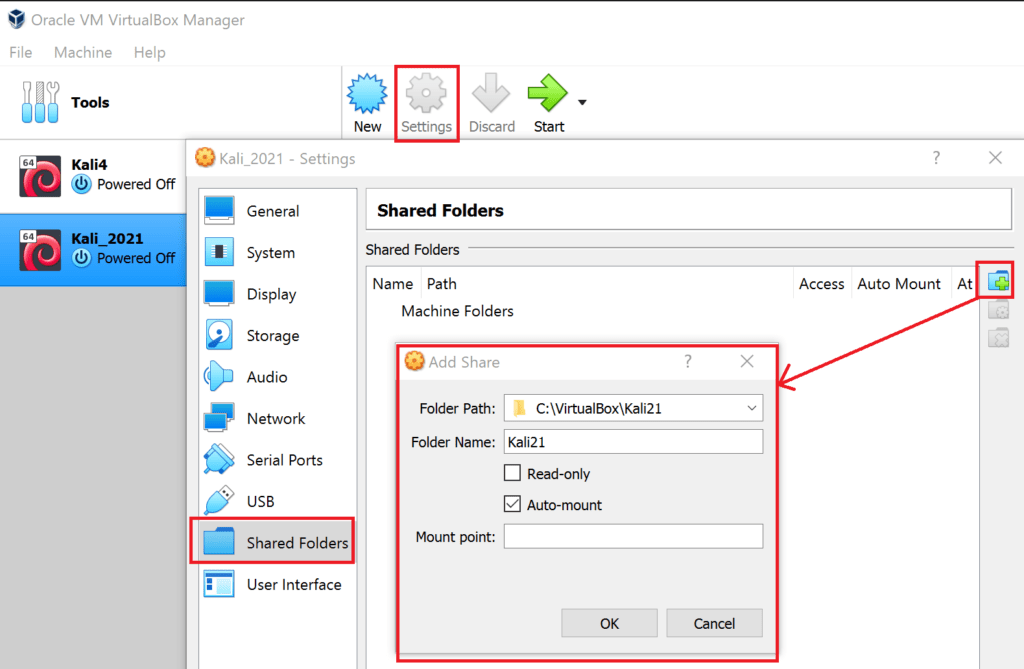
Desde la máquina virtual KL, se pueden incorporar archivos accediendo con una consola o a través del navegador gráfico, en modo superusuario (root):
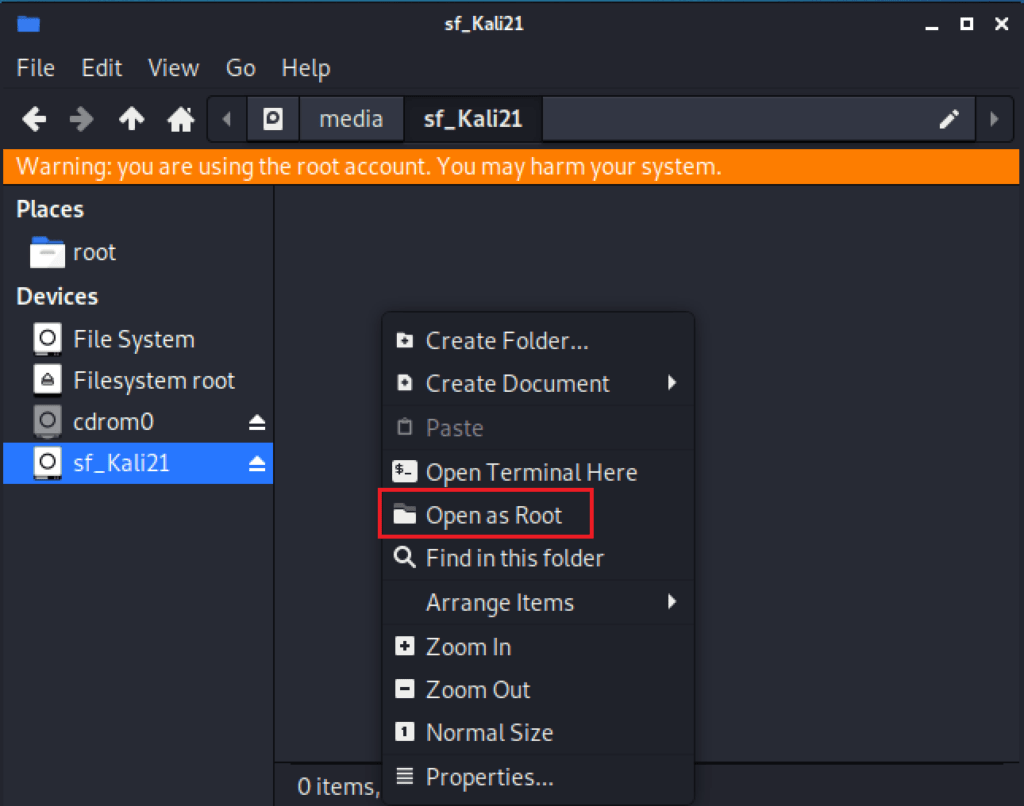
Nota: Es recomendable añadir una excepción al escaneo del antivirus para este directorio.
1.4.3.1.2. Virtual Box: USB - Targeta red en modo monitor
En ocasiones resulta necesario incorporar un hardware periférico a través de un puerto USB en la máquina huésped y que este pueda ser usado por la máquina virtual. No obstante, suele haber problemas con la carga del firmware del periférico en la máquina virtual aunque hay una forma de asegurar que este proceso se efectúe de forma correcta sin tener que estar descargando e instalando controladores (drivers) en la máquina virtual.
Uno de estos periféricos útiles son en particular las tarjetas de red wifi USB, para efectuar operaciones de robo de credenciales de wifi en las que es necesario disponer de dos tarjetas de red wifi operativas en la misma máquina, o bien cuando la tarjeta de red de la máquina huésped da problemas

Para incorporar el periférico de forma correcta en la máquina virtual, así como otro tipo de dispositivos USB, se deben seguir los siguientes pasos:
1. Conectar el dispositivo USB a la máquina huésped, antes de arrancar la máquina virtual.
2. Ir a las opciones de configuración de USB de la máquina virtual y añadir el periférico ya detectado por la máquina huésped, de modo que se crea un filtro. Acto seguido, se desconecta el periférico de la máquina huésped y se arranca la máquina virtual.
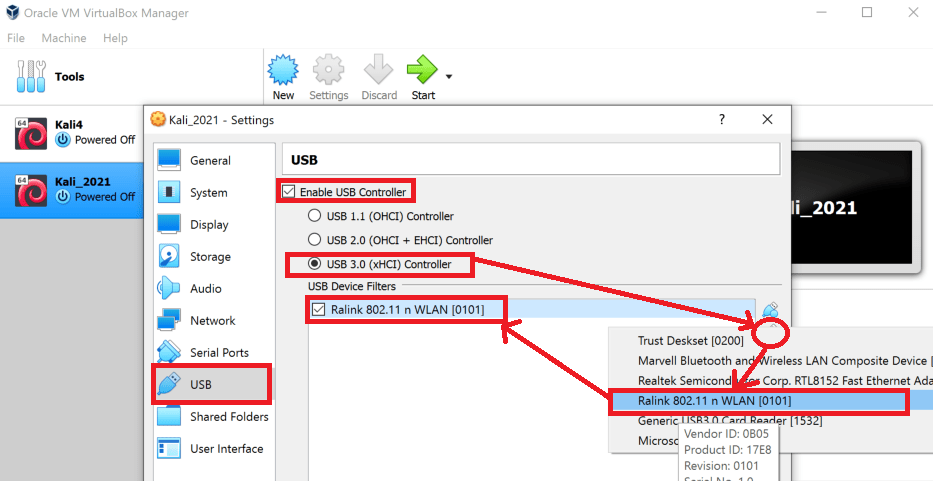
3. Al arrancar la máquina virtual, como el dispositivo esta desconectado no se va a mostrar entre las opciones (Devices → USB). Solo se mostrará la conexión a la red local a través de Bridged Adapter de la máquina virtual (en caso de estar configurado):
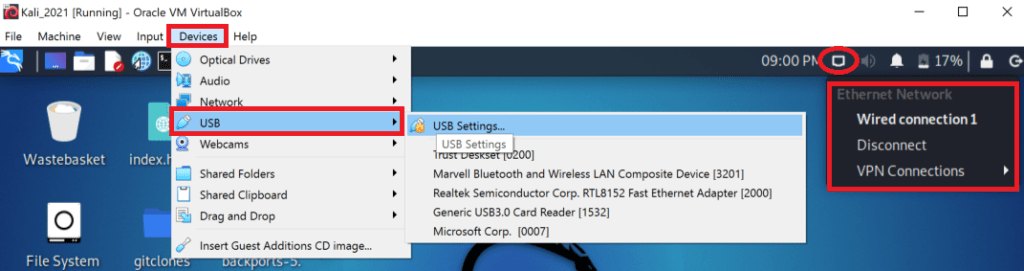
4. Ahora sí, se conecta el periférico de nuevo y para el caso de la tarjeta de red wifi USB, mostrará en las opciones de redes la posibilidad para conectar a las diferentes wifis cercanas:
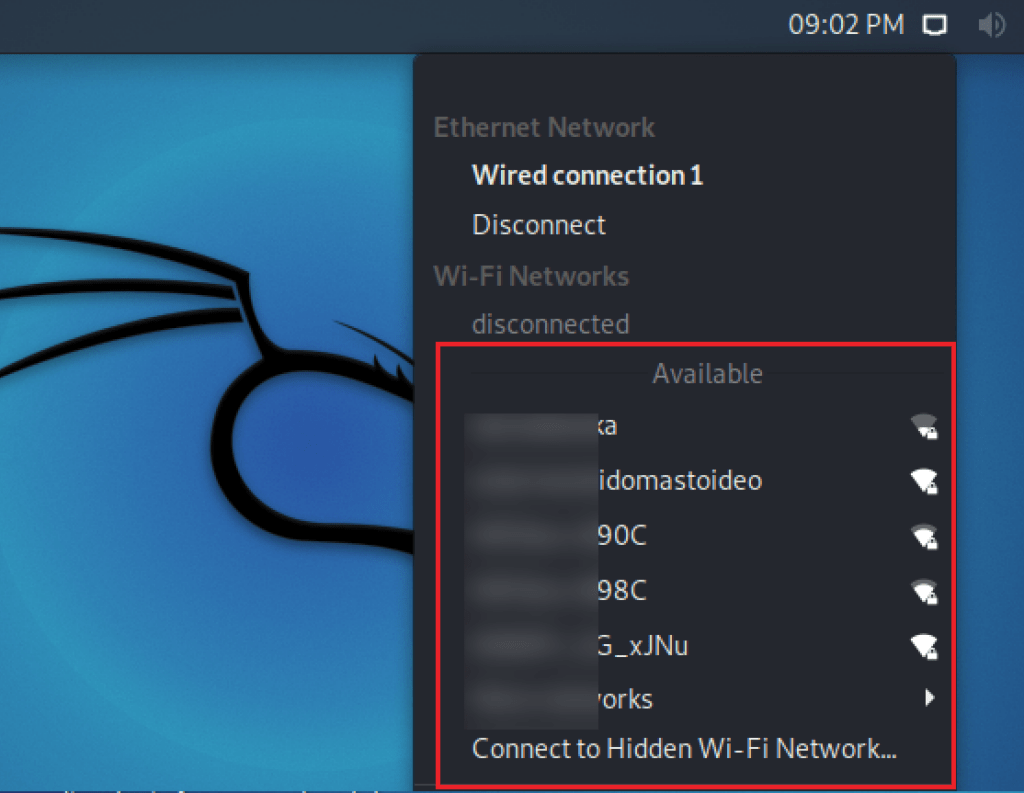
Ahora se puede emplear este periférico como el punto de acceso a la red local en vez de emplear el modo Bridged Adapter. Además, se podría conectar la máquina virtual a una red local diferente de la de la máquina huésped, optando así a ampliar de forma exponencial el laboratorio y poder similar de alguna forma operaciones en la WAN.
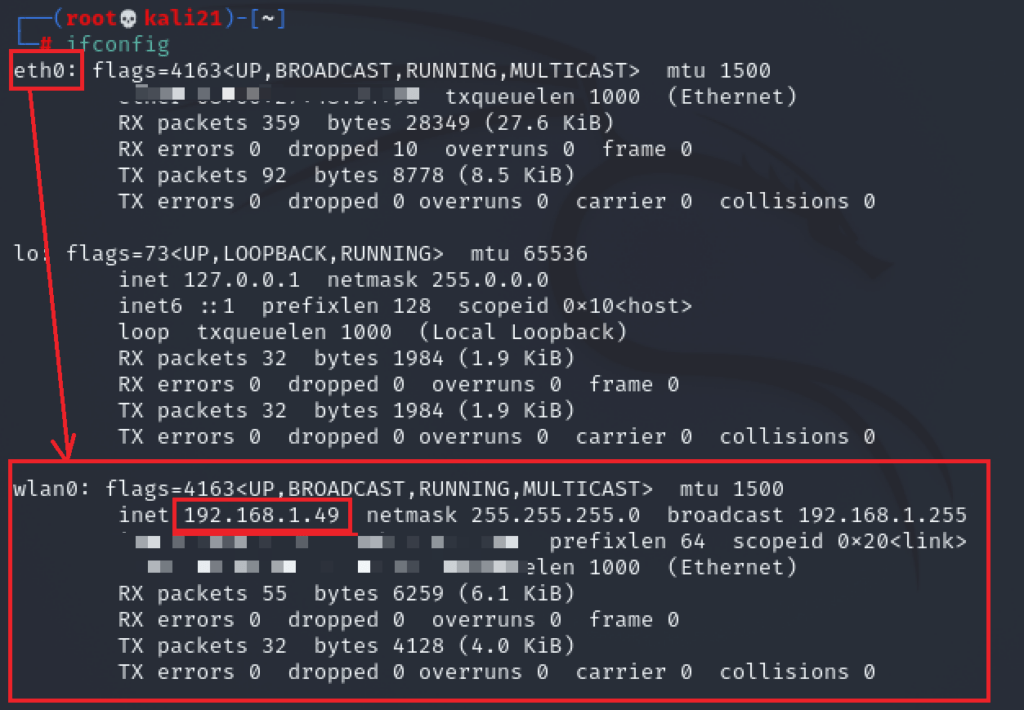
1.4.3.1.3. Equipo auxiliar Windows
Si se dispone de otro equipo informático en la red local con un sistema operativo Windows es recomendable efectuar determinadas configuraciones de red para poder traspasar ficheros así como tener acceso por conexión remota, evitando tener que hacer desplazamientos físicos entre equipos informáticos. Este equipo también puede disponer de varias máquinas virtuales para ampliar el rango de pruebas y no consumir tantos recursos de la máquina principal.
Servicio de conexión a escritorio remoto Windows
1. En el equipo auxiliar se habilitará la conexión remota en Configuraciones de Windows (Settings → Remote Desktop):
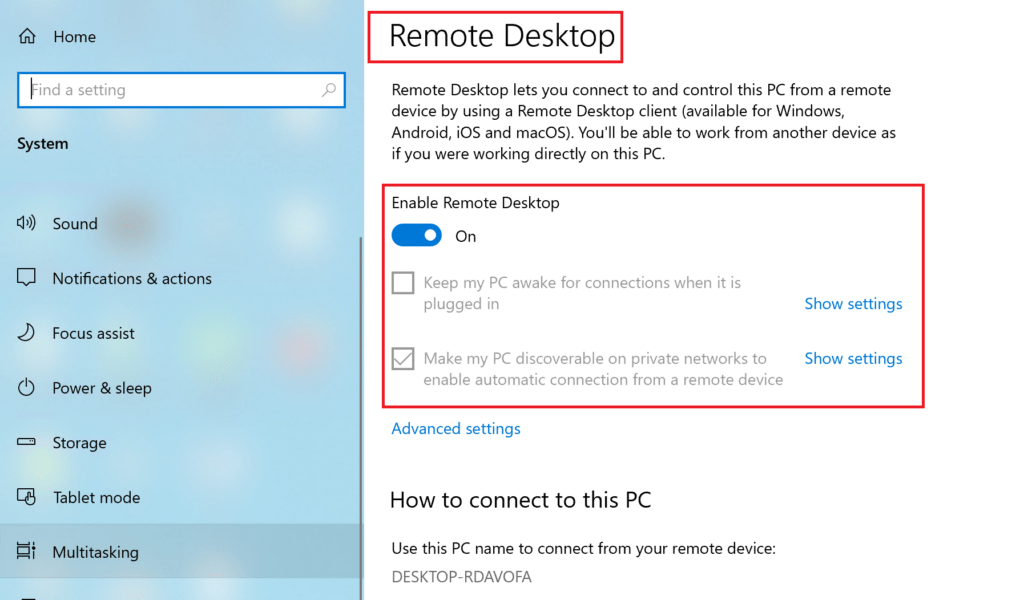
2. Desde la máquina principal, se iniciará el software de conexión remota (Remote Desktop), teniendo que introducir la IP local de la máquina auxiliar y el nombre y clave de un usuario de la máquina auxiliar. Se puede obtener la IP accediendo a la CMD (consola de comandos de Windows) de la máquina auxiliar e introduciendo el comando ipconfig:
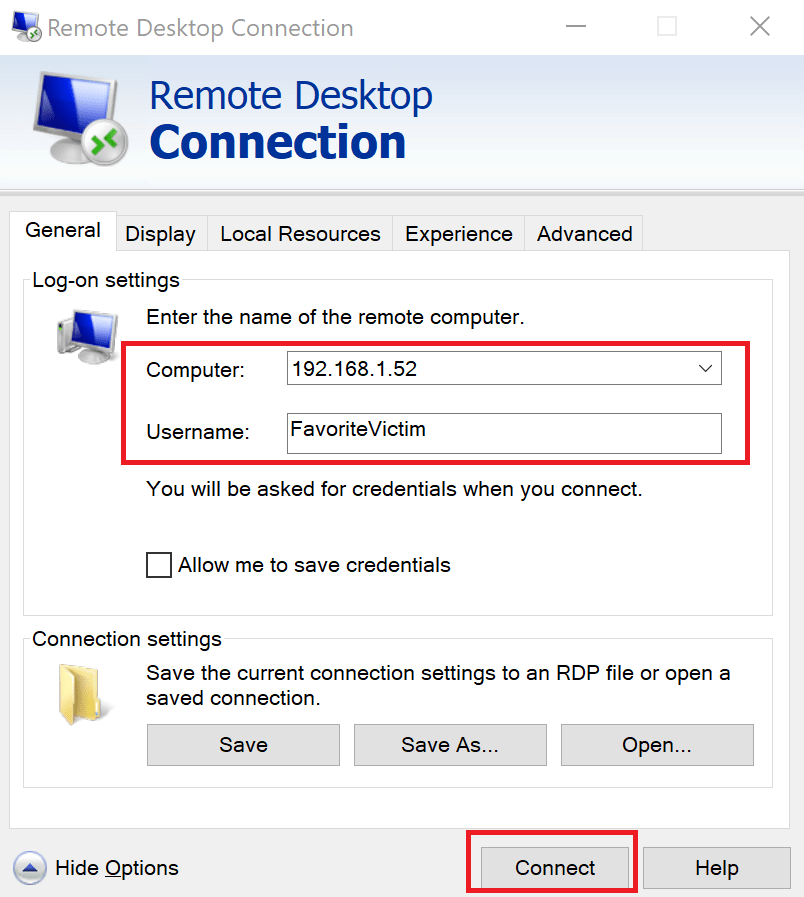
Directorios compartidos en red local (SMB Service)
1. Se crea un directorio en una determinada ubicación y se configura para unos determinados usuarios locales el acceso. Como se trata de un entorno de laboratorio, se puede especificar que sea accesible para cualquier usuario (con permisos de lectura y escritura):
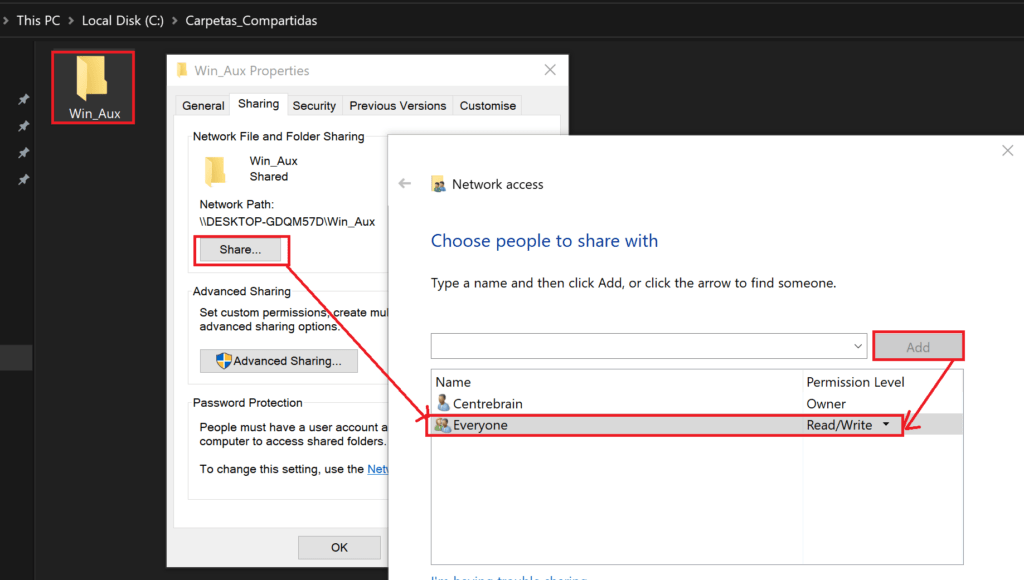
2. Desde la máquina auxiliar, se accede al directorio Network, en el repositorio con el nombre de la máquina principal:
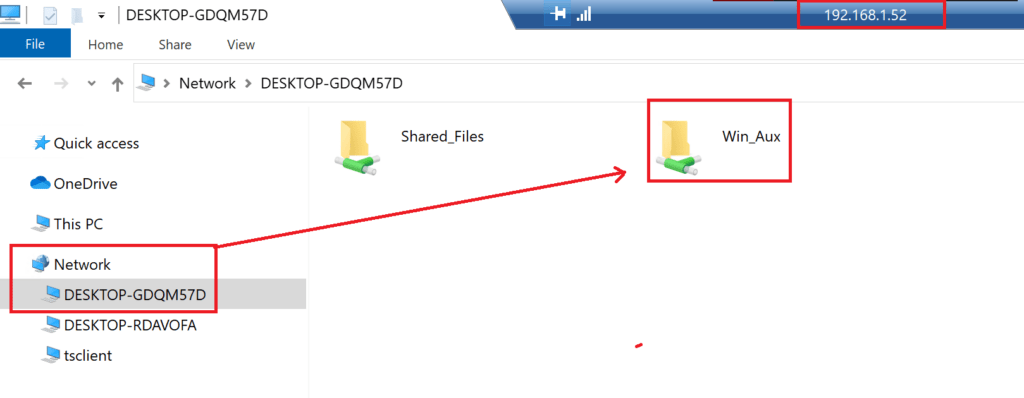
Nota: Estas opciones también están disponibles para máquinas con otros sistemas operativos, así como para acceder o compartir recursos con máquinas que no pertenecen a la misma red local (LAN), aunque para estos casos es preferible tener un sistema de VPN (Virtual Private Network) así como un montante de usuarios con jerarquías bien definidas en cuanto a permisos y tipos de acceso. Es habitual hacer uso de estos recursos en entornos empresariales.
